Personalisierung der Safari-Startseite auf dem Mac
Die standardmäßige Safari-Startseite wirkt mit ihrem grauen Hintergrund und wenigen Links eher eintönig. Das muss aber nicht so bleiben! Sie haben die Möglichkeit, zusätzliche Bereiche hinzuzufügen und den Hintergrund nach Ihren Wünschen zu gestalten. Im Folgenden erfahren Sie, wie Sie die Safari-Startseite auf Ihrem Mac individuell anpassen können.
Die personalisierbare Startseite in Safari ist ab Version 14.0 verfügbar, vorausgesetzt, Sie verwenden die aktuellste Version von macOS Mojave, Catalina, Big Sur oder einer neueren Version.
Anpassen der Abschnitte auf der Safari-Startseite
Die Startseite in Safari ab Version 14 ist in verschiedene Bereiche unterteilt. Insgesamt stehen Ihnen sechs Bereiche zur Auswahl: Favoriten, Häufig besucht, Datenschutzbericht, Siri-Vorschläge, Leseliste und iCloud-Tabs.
Der Bereich „Favoriten“ präsentiert zwei Reihen von Webseiten und Ordnern, die Sie in Ihrer Favoritenleiste hinterlegt haben. Sie können den Abschnitt durch Klicken auf „Mehr anzeigen“ erweitern. Der Bereich „Häufig besucht“ listet erwartungsgemäß einige Ihrer am häufigsten besuchten Seiten auf. Um eine Webseite aus dieser Liste zu entfernen, klicken Sie mit der rechten Maustaste darauf und wählen Sie die Option „Löschen“.
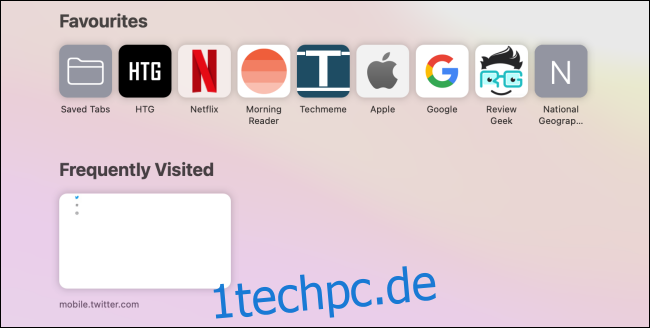
Der „Datenschutzbericht“ bietet eine Übersicht über Ihre Webseitenbesuche der letzten sieben Tage und gibt Auskunft darüber, wie viele Tracker daran gehindert wurden, Ihre Online-Aktivitäten zu verfolgen. Mit einem Klick auf den Bericht können Sie detailliert einsehen, welche Tracker auf den jeweiligen Webseiten blockiert wurden.
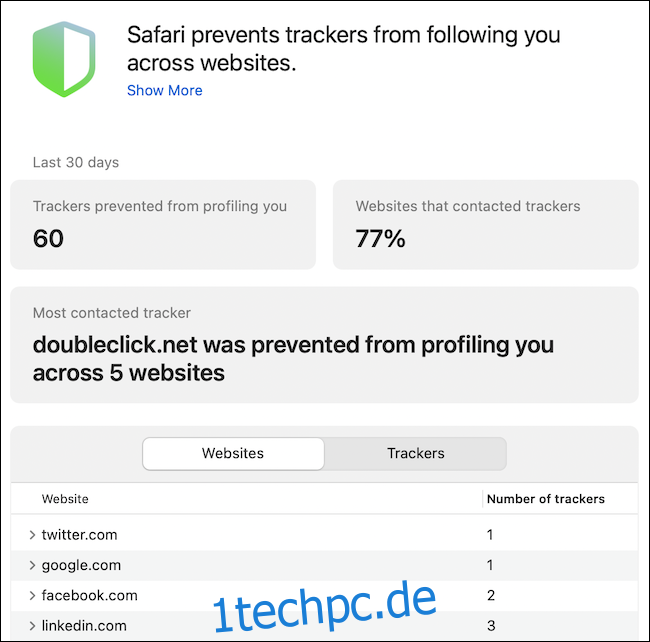
„Siri-Vorschläge“ zeigt Ihnen Links an, die Sie in Nachrichten oder in der Mail-App erhalten haben. Die Funktion „Leseliste“ präsentiert die neuesten Artikel aus Ihrer Leseliste.
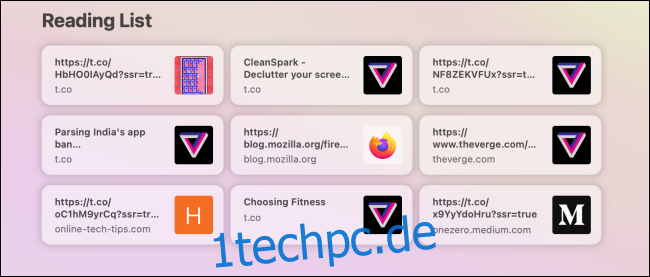
Zuletzt zeigt der Bereich „iCloud-Tabs“ die aktuell geöffneten Tabs auf Ihren anderen Apple-Geräten.
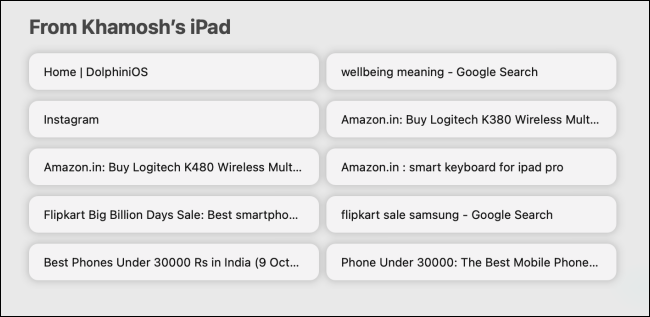
Sie haben die Möglichkeit, jeden dieser Abschnitte nach Belieben zu aktivieren oder zu deaktivieren. Sie können sogar alle Bereiche ausblenden und nur den transparenten grauen Hintergrund als Startseite belassen.
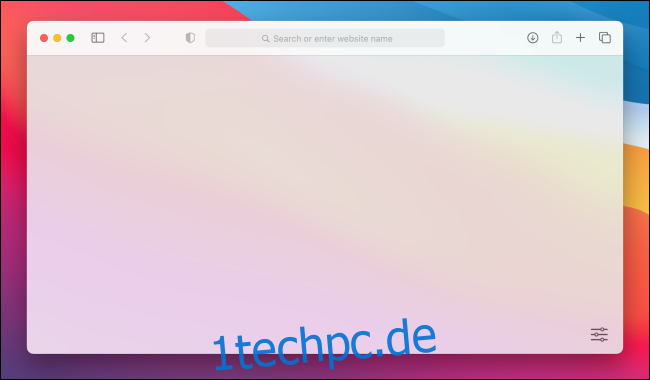
Die Anpassung der Abschnitte ist unkompliziert. Öffnen Sie einfach die Safari-App oder einen neuen Tab, um die Startseite zu sehen. Klicken Sie anschließend auf das Menüsymbol in der unteren rechten Ecke des Bildschirms.
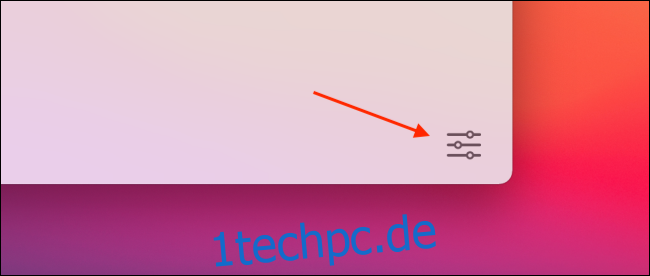
Setzen oder entfernen Sie nun das Häkchen neben einem Abschnitt, um ihn ein- oder auszublenden.
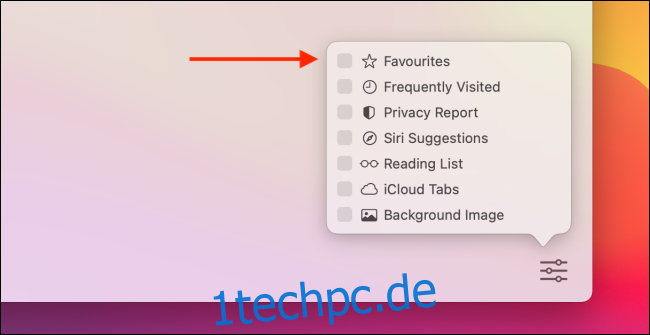
Alternativ können Sie mit der rechten Maustaste auf eine beliebige Stelle der Startseite klicken, um ein Schnellzugriffsmenü zu öffnen, über das Sie die Abschnitte direkt ein- oder ausblenden können.
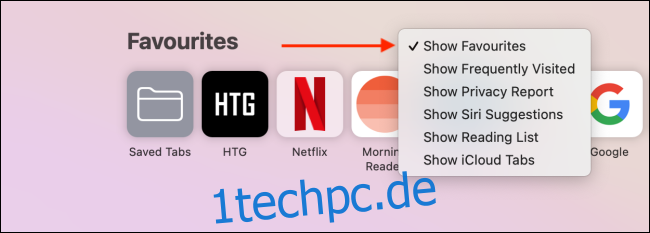
Ändern des Hintergrunds der Safari-Startseite
Nachdem Sie die gewünschten Bereiche auf Ihrer Startseite angepasst (oder ausgeblendet) haben, können Sie den Hintergrund personalisieren.
Der standardmäßige graue Hintergrund ist zwar minimalistisch, aber Sie können die Optik durch das Ändern des Hintergrundbilds deutlich aufwerten. Hierbei haben Sie die Wahl zwischen verschiedenen von Apple bereitgestellten Bildern oder der Verwendung eigener Bilder.
Klicken Sie dazu auf das Menüsymbol unten rechts auf der Safari-Startseite und aktivieren Sie das Kontrollkästchen neben der Option „Hintergrundbild“, um diese Funktion zu aktivieren.

Scrollen Sie nun horizontal, um alle verfügbaren Hintergrundbilder zu sehen. Ein Klick auf ein Bild legt dieses als Ihren Hintergrund fest.
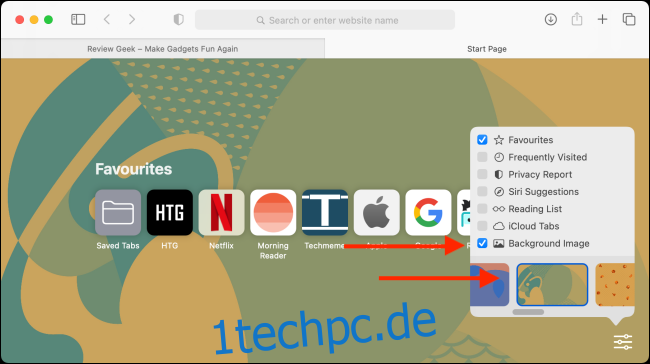
Um ein eigenes Bild als Hintergrund zu verwenden, klicken Sie auf die Schaltfläche „+“.
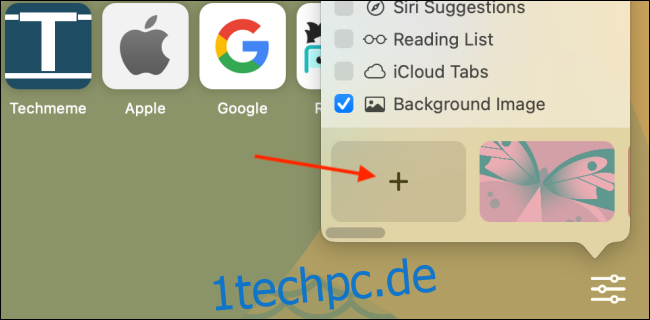
Im Dateiauswahlfenster navigieren Sie zu dem Ort, an dem das gewünschte Bild gespeichert ist. Safari öffnet standardmäßig den Desktop-Hintergrundordner, wodurch Sie einfach eines der integrierten Hintergrundbilder verwenden können.
Wenn Sie das gewünschte Bild gefunden haben, markieren Sie es und klicken Sie auf die Schaltfläche „Auswählen“.
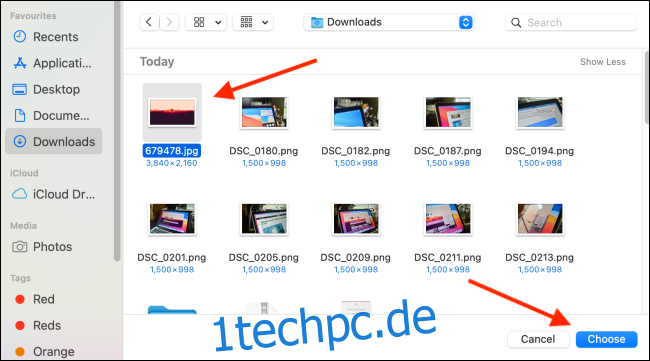
Der Hintergrund Ihrer Startseite wird nun entsprechend aktualisiert.

Um den aktuellen Hintergrund zu entfernen oder einen anderen zu verwenden, gehen Sie zurück zum Anpassungsmenü und klicken Sie auf die Schaltfläche „X“ neben dem aktuellen Hintergrund.
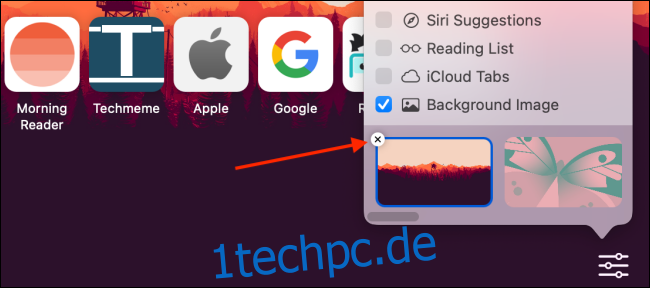
Ist der Text auf manchen Webseiten schwer lesbar? Entlasten Sie Ihre Augen, indem Sie in Safari für Mac eine standardmäßige Zoomstufe für alle Webseiten festlegen.